Dying Light este un joc video survival horror din 2015 dezvoltat de Techland și publicat de Warner Bros Interactive Entertainment. Jocul se concentrează pe supraviețuirea unei apocalipse zombie, cu accent pe parkour și crafting. Iată cum puteți juca jocul pe Linux.

Obținerea Dying Light să lucreze pe Linux
Dying Light este un joc nativ Linux. Cu toate acestea, conform utilizatorilor de pe ProtonDB, versiunea nativă nu este grozavă. Din fericire, poate fi reglat pentru a rula pe Linux cu Proton. Pentru a configura acest lucru, va trebui să instalați Steam.
Pentru a porni Steam pe Linux, începeți să deschideți o fereastră de terminal. Apăsând Ctrl + Alt + T de pe tastatură, puteți face acest lucru. Sau, căutați „Terminal” în meniul aplicației și lansați-l în acest fel.
Cu fereastra terminalului deschisă, instalarea poate începe. Folosind instrucțiunile de mai jos care se potrivesc cu distribuția dvs., configurați cea mai recentă versiune Steam pe Linux.
Ubuntu
Pe Ubuntu, aplicația Steam este destul de ușor de configurat. Rulați următoarea comandă de instalare apt într-o fereastră de terminal pentru a obține aplicația Steam pe sistemul dumneavoastră Ubuntu.
sudo apt install steam
Debian
Pentru a utiliza Steam pe Debian, trebuie să descărcați pachetul DEB pe computer. Folosind comanda wget , descărcați cea mai recentă versiune a Steam de pe site-ul web Steam.
wget https://steamcdn-a.akamaihd.net/client/installer/steam.deb
După descărcarea pachetului DEB pe computer, puteți instala Steam pe Debian folosind comanda dpkg de mai jos.
sudo dpkg -i steam.deb
Cu aplicația Steam configurată, rulați comanda apt-get install -f pentru a corecta orice erori de dependență care ar fi putut apărea în timpul instalării pachetului.
sudo apt-get install -f
Arch Linux
Steam funcționează pe Arch Linux, dar trebuie să aveți mai întâi activat depozitul de software „multilib”. Pentru a activa acest depozit de software, deschideți fișierul /etc/pacman.confîntr-un editor de text (ca rădăcină).
Odată ce fișierul text este deschis, găsiți linia „multilib” și eliminați simbolul #. Asigurați-vă că, de asemenea, eliminați simbolul # din liniile de mai jos. Salvați când ați terminat și rulați comanda pacman -Syy .
sudo pacman -Syy
Cu depozitul de software „multilib” configurat, rulați comanda pacman -S de mai jos pentru a instala Steam pe Arch Linux.
sudo pacman -S steam
Fedora/OpenSUSE
Dacă utilizați Steam pe Fedora sau OpenSUSE Linux, puteți instala aplicația cu depozitele de software incluse în sistem. Cu toate acestea, vă sugerăm să urmați instrucțiunile de instalare Flatpak, deoarece versiunea respectivă tinde să funcționeze mai bine.
Flatpak
Pentru a configura Steam pe computerul dvs. Linux ca Flatpak, mai întâi va trebui să configurați timpul de rulare Flatpak. Puteți configura timpul de rulare Flatpak pe computer, urmând ghidul nostru pe acest subiect .
După configurarea timpului de rulare Flatpak pe sistemul dvs., puteți instala Steam. Folosind cele două comenzi flatpak de mai jos, configurați Steam.
flatpak remote-add --if-not-exists flathub https://flathub.org/repo/flathub.flatpakrepo
flatpak instalează flathub com.valvesoftware.Steam
Cu aplicația Steam configurată, lansați-o și conectați-vă la contul dvs. Apoi, urmați instrucțiunile pas cu pas de mai jos pentru a face Dying Light să funcționeze pe Linux.
Pasul 1: Deschideți meniul „Steam” din interiorul aplicației Steam. Apoi, faceți clic pe butonul „Setări” pentru a accesa zona de setări Steam. Faceți clic pe butonul „Steam Play” și bifați ambele casete pentru a activa funcția.
Pasul 2: Găsiți butonul „Magazin” și faceți clic pe el cu mouse-ul. După ce ați selectat butonul „Magazin”, veți fi adus în Vitrina Steam. Selectați caseta de căutare și introduceți „Dying Light”.
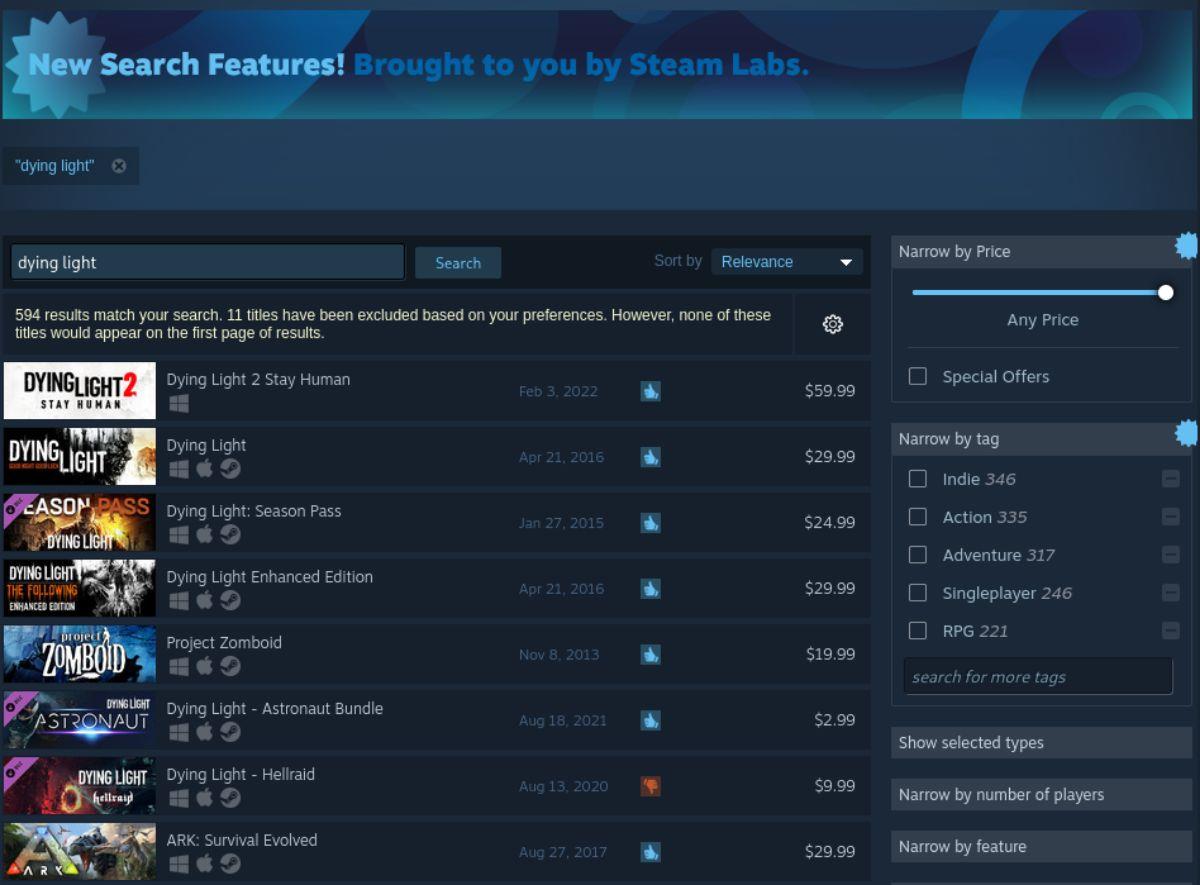
Pasul 3: Apăsați tasta Enter de pe tastatură pentru a vedea rezultatele căutării în magazinul Steam. Apoi, selectați „Dying Light” în rezultate pentru a accesa pagina Steam Storefront a jocului.
Pasul 4: Pe pagina Dying Light Steam Storefront, localizați butonul verde „Adăugați în coș” și faceți clic pe el cu mouse-ul pentru a adăuga jocul în coșul dvs. Steam. Apoi, faceți clic pe coșul Steam și cumpărați Dying Light pentru contul dvs.
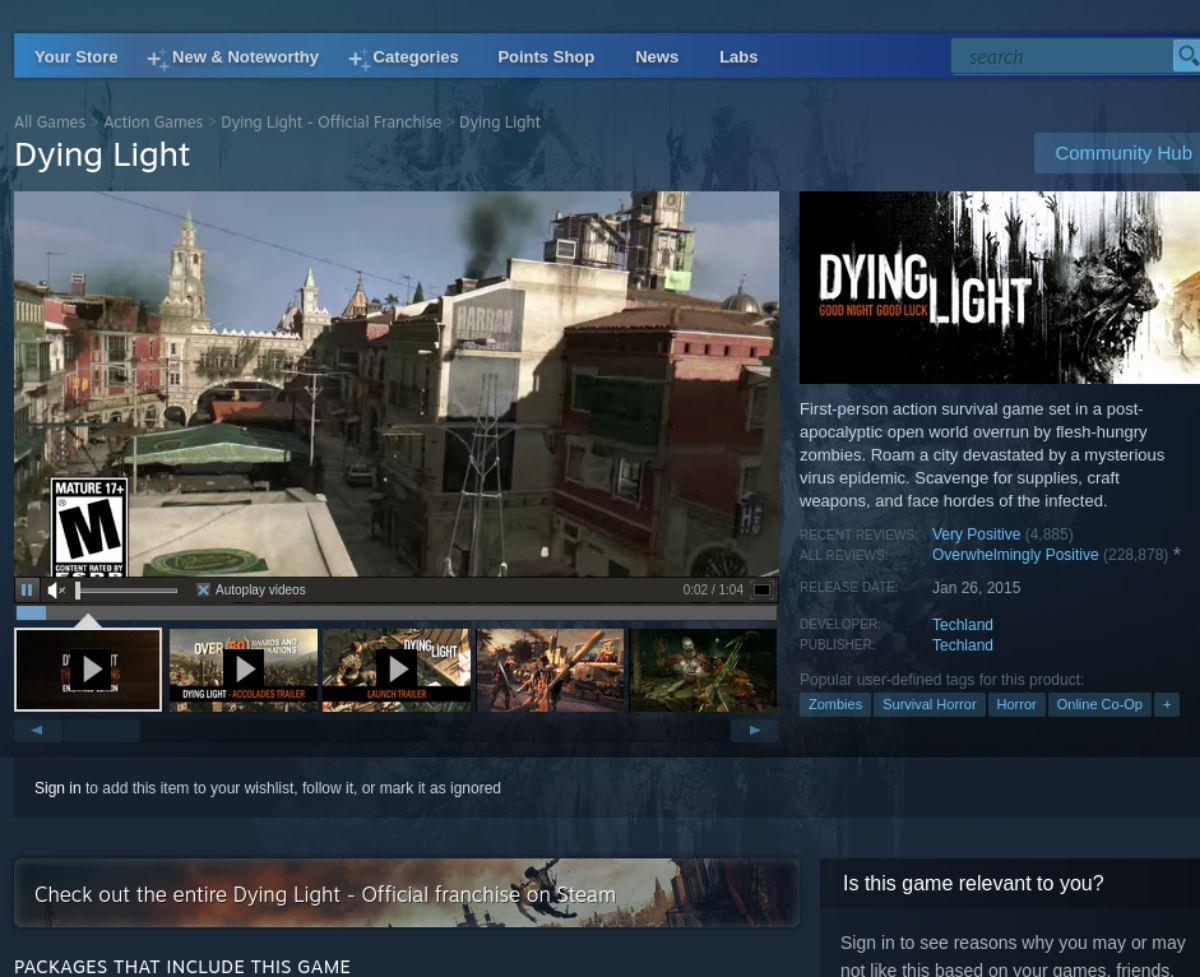
Pasul 5: După ce cumpărați Dying Light pentru contul dvs., faceți clic pe butonul „Bibliotecă” pentru a accesa biblioteca Steam. Apoi, căutați „Dying Light” și faceți clic dreapta pe ea cu mouse-ul.
Selectați „Proprietăți” în meniul de clic dreapta, urmat de „Compatibilitate”. Bifați caseta care spune „Forțați utilizarea unui anumit instrument de compatibilitate Steam Play” pentru a activa suportul Proton pentru Dying Light.
Pasul 6: Faceți clic pe „Dying Light” în biblioteca dvs. Steam, apoi localizați butonul albastru „INSTALARE”. Selectați acest buton pentru a descărca și instala jocul pe computerul dvs. Linux. Rețineți că instalarea poate dura ceva timp, deoarece este un joc mare.

Pasul 7: Când instalarea Dying Light este completă, butonul albastru „INSTALARE” va deveni un buton verde „JOCARE”. Selectați butonul verde „JOCARE” pentru a porni Dying Light pe computerul dvs. Linux.


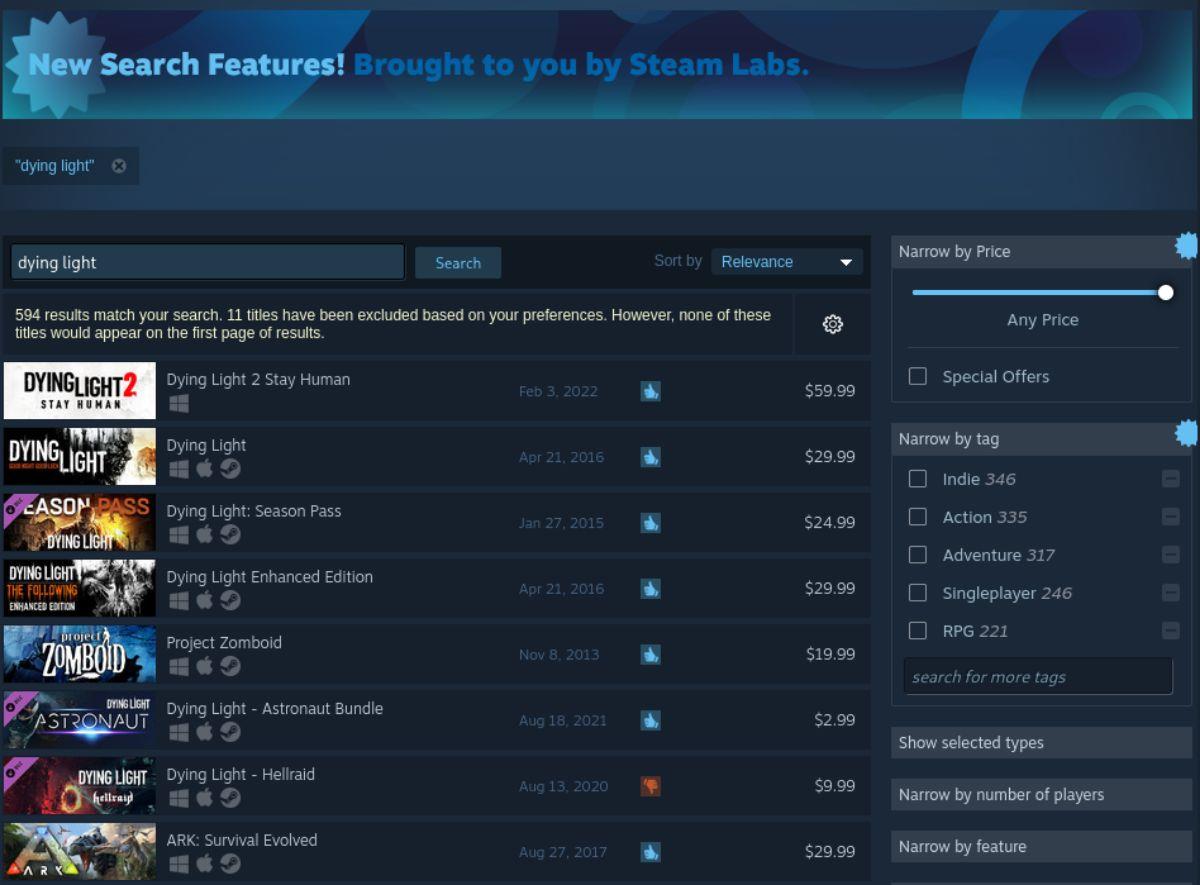
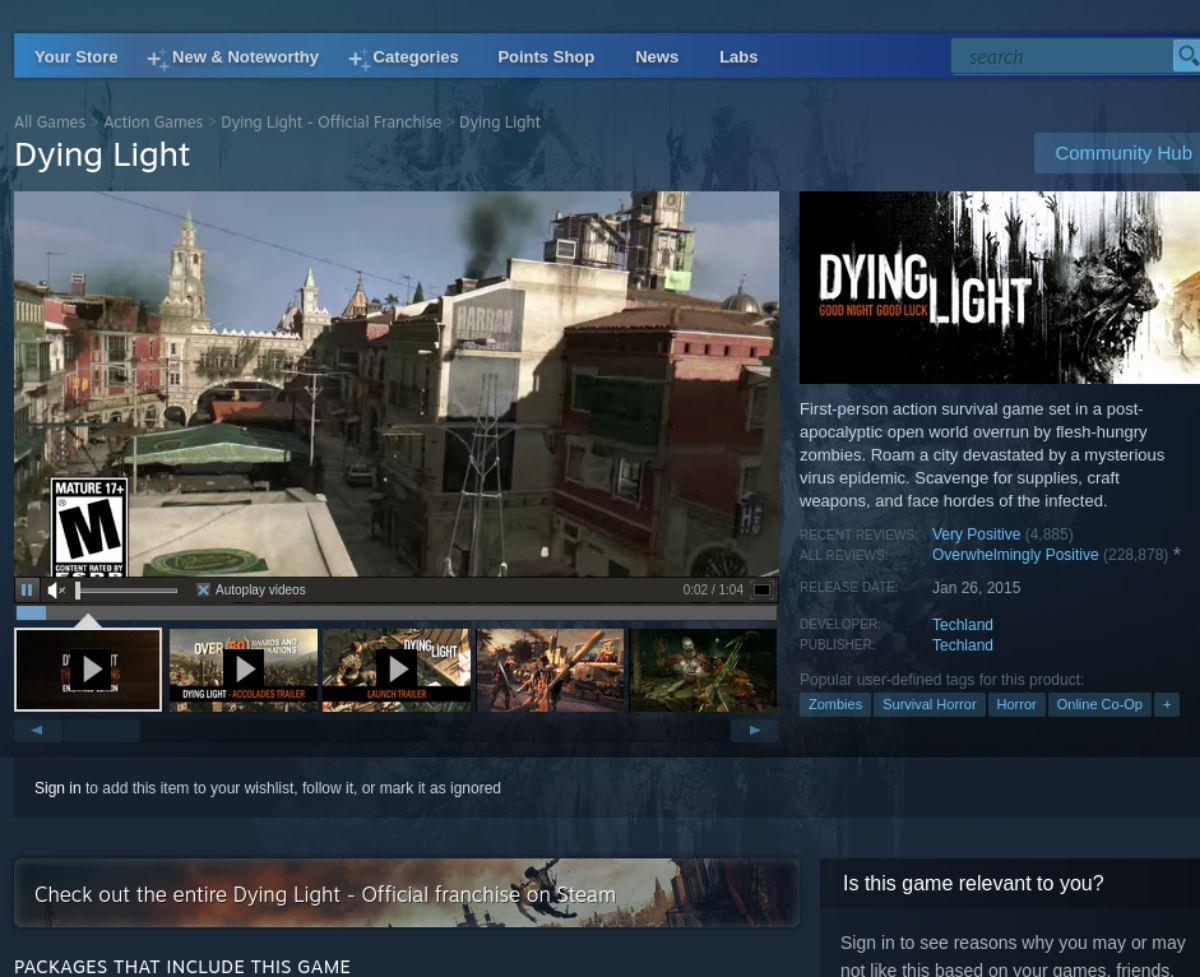




![Descarcă FlightGear Flight Simulator gratuit [Distrează-te] Descarcă FlightGear Flight Simulator gratuit [Distrează-te]](https://tips.webtech360.com/resources8/r252/image-7634-0829093738400.jpg)




